1、创建邮箱帐号
运行DBMail后,单击工具栏上的“帐号”按钮或单击菜单栏上的“帐号 ->新建帐号”,就开启了帐号创建向导。然后只需要简单的三步,就可以完成帐号创建。如果您的域名选择的是“镜像邮件服务模式”,将会多一个帐号绑定的页面。具体步骤如下:
2、第1步:基本信息
在“帐号,密码和用户姓名”编辑框中分别输入帐号名称,密码和用户姓名,再单击“下一步”按钮(如图 1‑1)。
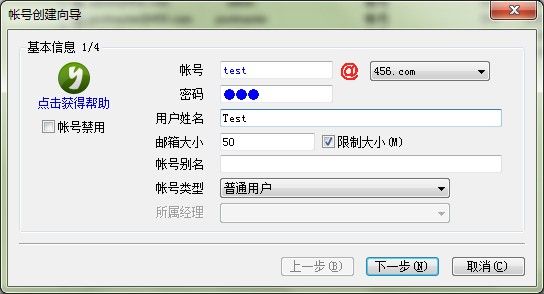
图 1‑1
帐号别名:即帐号的第二个名称。
邮箱大小:设置帐号邮箱的大小。
帐号类型:分为普通用户,域管理员帐号,系统管理员帐号,经理对外帐号,员工本地帐号。
所属经理:选择审核帐号(只能应用于企业版)。
其中:
普通用户:普通用户的帐号。
域管理员:可以在Webmail中,对本域下的帐号进行管理,包括创建和删除帐号等。
系统管理员:可以在Webmail中,对所有的域名和帐号进行管理,包括创建和管理域名等。
员工本地帐号:仅在共享模式下出现,向外发出邮件会被替换成经理帐号。
经理对外帐号:仅在共享模式下出现,收到邮件可以自动分发给内部员工。
3、第2步:镜像参数
当为DBMail企业版并且域名为镜像绑定模式时,创建帐号时就会多一个镜像参数的步骤;如果是其它模式,则创建帐号没有这个步骤(如图 1‑2)。
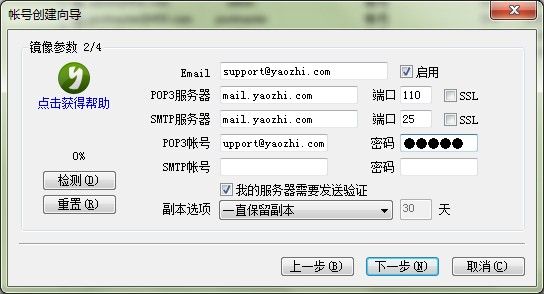
图 1‑2
在这里可以为该帐号绑定外部邮箱,当该帐号向外发邮件时,就会通过这个绑定的外邮箱进行(而不是DBMail中创建的帐号,直接向外发送)。
当外部邮箱参数设置好以后,可以单击“检测”按钮进行检测,看输入的外部邮箱参数是否正确。如果参考设置正确,再单击“下一步”按钮继续进行设置。
4、第3步:收发权限
在“收发权限”对话框中,可以对帐号的邮件收发进行“限制”(如图 1‑3)。
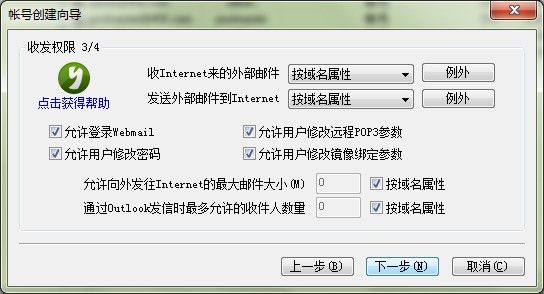
图 1‑3
Ø 收Internet来的外部邮件:对收外网邮件的限制。
Ø 发送外部邮件到Internet:限制发邮件到外网。
ü 禁止:不论域名参数如何设置,该帐号禁止收取Internet发来的邮件或者禁止邮件发往Internet,单击“例外”可以设置白名单。
ü 按域名属性:指沿用域名级的参数控制来确定该帐号的收发权限,域名参数允许即允许收发Internet邮件,域名参数禁止则禁上。
ü 允许:不论域名参数如何设置,该帐号允许收取Internet发来的邮件或者允许邮件发往Internet,单击“例外”可以设置黑名单。
Ø 允许登录Webmail:选中允许用户登录Webmail,不选中则相反。
Ø 允许用户修改远程POP3参数:选中则允许用户在Webmail里修改POP3参数,不勾则相反。
Ø 允许用户修改密码:选中则允许用户在Webmail里修改邮箱密码,不选中则相反。
Ø 允许用户修改镜像绑定参数:选中则允许用户在Webmail里修改镜像绑定参数,不选中则相反。
Ø 允许向外发往Internet的最大邮件大小:指用客户端软件向外发邮件,允许的最大邮件大小,可“按域名属性”也可以取消选中“按域名属性”单选按钮后自定义设置。
Ø 通过Outlook发信时最多允许的收信人数量:指用客户端软件发邮件时允许的最多的收信人数量,可“按域名属性”也可以取消选中“按域名属性”单选按钮后自定义设置。
5、第4步:用户信息
在此可以添加该用户的公司和个人的信息(如图 1‑4)。
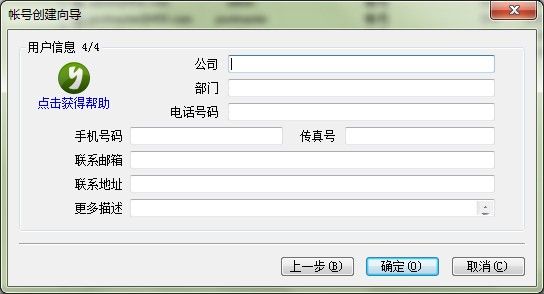
图 1‑4
其中:部门相对比较重要可以用于搜索帐号,上面的用户信息主要用于参考,并不是必须要输入的。

